Attività 4: Rivedere i risultati dello Studio 1 - Sollecitazione statica
In questa attività verrà descritto come effettuare le seguenti operazioni:
- Visualizzare i risultati dello Spostamento totale
- Visualizzare i risultati della Sollecitazione di von Mises e individuare i punti in cui si verificano le sollecitazioni minime e massime.
Dopo aver eseguito un secondo studio, si confronteranno i risultati dello Studio 1 con i risultati dello Studio 2.
Prerequisti
- Attività 3 completata.
Passaggi
Passare ai risultati per visualizzare i risultati dello Spostamento totale. Nota: Al termine della soluzione, vengono visualizzati inizialmente i risultati del fattore di sicurezza.
- Per passare da un risultato all'altro, fare clic sull'elenco a discesa Risultati accanto alla legenda del grafico, quindi selezionare Spostamento.
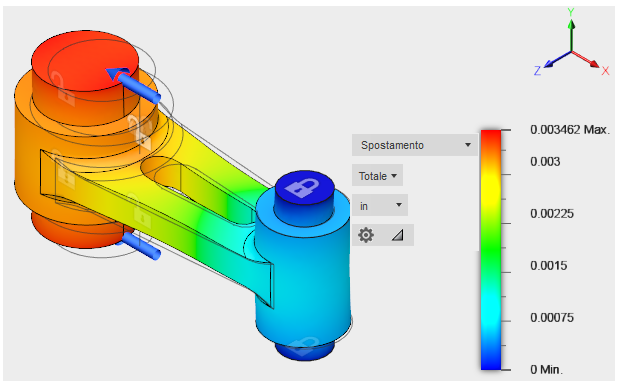
- Per passare da un risultato all'altro, fare clic sull'elenco a discesa Risultati accanto alla legenda del grafico, quindi selezionare Spostamento.
Passare alla visualizzazione dei risultati della Sollecitazione di von Mises, visualizzare i contrassegni in corrispondenza dei punti di sollecitazione minima e massima e ruotare il modello per esaminare i risultati.
- Per passare da un risultato all'altro, fare clic sull'elenco a discesa Risultati accanto alla legenda del grafico, quindi selezionare Sollecitazione.
Il tipo di risultato della sollecitazione visualizzato inizialmente per default è la sollecitazione di von Mises. - Fare clic su
 (area di lavoro Simulazione > scheda Risultati > gruppo Verifica > Mostra min/max) per visualizzare i contrassegni in corrispondenza dei punti di sollecitazione di von Mises minima e massima.
(area di lavoro Simulazione > scheda Risultati > gruppo Verifica > Mostra min/max) per visualizzare i contrassegni in corrispondenza dei punti di sollecitazione di von Mises minima e massima. - Tenendo premuto il tasto MAIUSC, fare clic sul pulsante centrale del mouse e trascinare il mouse per ruotare il punto di vista del modello. Posizionare la vista in modo da vedere chiaramente i punti di sollecitazione massima e minima.
Nota: È possibile fare clic e trascinare i numeri di riferimento dei valori minimi e massimi in una posizione diversa, come desiderato.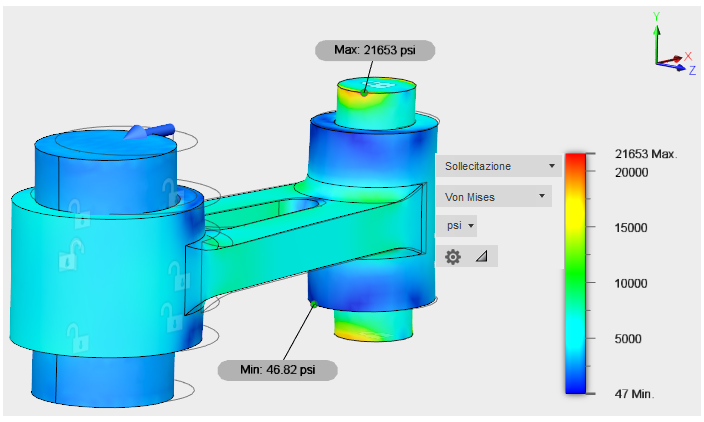
- Per passare da un risultato all'altro, fare clic sull'elenco a discesa Risultati accanto alla legenda del grafico, quindi selezionare Sollecitazione.
Ripristinare i risultati dello Spostamento di default e la vista assonometrica.
- Fare clic su
 (area di lavoro Simulazione > scheda Risultati > gruppo Verifica > Nascondi min/max) per nascondere i contrassegni min/max.
(area di lavoro Simulazione > scheda Risultati > gruppo Verifica > Nascondi min/max) per nascondere i contrassegni min/max. - Fare clic sulla freccia dell'elenco a discesa Risultati accanto alla legenda del grafico, quindi selezionare Spostamento.
Anche in questo caso, vengono visualizzati i risultati dello spostamento totale. - Fare clic su sull'icona Vista iniziale
 che compare sopra il ViewCube quando si avvicina il cursore. La visualizzazione torna alla vista assonometrica di default del modello.
che compare sopra il ViewCube quando si avvicina il cursore. La visualizzazione torna alla vista assonometrica di default del modello.
- Fare clic su
Riepilogo attività 4
In questa attività verrà descritto come effettuare le seguenti operazioni:
- Visualizzare i risultati dello Spostamento totale
- Visualizzare i risultati della Sollecitazione di von Mises e individuare i punti in cui si verificano le sollecitazioni minime e massime.